Diska grozs ir bojāts Windows 10, 8.1 un Windows 7 - kā to labot?

- 1575
- 335
- Marco Wiza
Dažreiz, noņemot failus vai mapes uz groza vai tīrot grozu, jūs varat saņemt ziņojumu "Diska grozs C: bojāts", "grozs uz diska: bojāts, jūs vēlaties notīrīt grozu uz šī diska?"Un līdzīgi, atkarībā no groza, uz kura tiek veikts disks (un grozs ir sastopams visos vietējos diskos). Šajā gadījumā tīrīšana var nedarboties (vai arī jums var būt nepieciešami faili no groza).
Šajās vienkāršajās instrukcijās detalizēti par veidiem, kā atrisināt problēmu ar bojāto grozu Windows 10, 8.1 vai Windows 7 un atgrieziet tā veiktspēju.
- Kā novērst kļūdu "Diska grozs ir bojāts"
- Papildu korekcijas metodes
- Video instrukcija
Vienkārša kļūda labošana "Diska grozs ir bojāts"

Vienkāršākā groza kļūdas labošanas metode, ar nosacījumu, ka jums nav nepieciešams tā saturs no tā šādām darbībām:
- Palaidiet komandrindu administratora vārdā: operētājsistēmā Windows 10 to var izdarīt, sākot uzdevumjoslas meklēšanā ierakstīt “komandrindu”, pēc tam noklikšķinot ar labās peles pogu un atlasot vēlamo punktu. Šeit aprakstītas citas metodes.
- Ievadiet komandu (šajā komandā jums jāaizstāj burts Z ar sava diska burtu, kurā grozs ir bojāts):
RD /S /Q Z: \ $ pārstrāde.Tvertne
Un nospiediet Enter.
Grozs tiks noņemts kopā ar saturu, un vēlāk tas tiek automātiski izveidots vēlreiz. Diemžēl metode ne vienmēr darbojas: dažreiz jūs varat iegūt informāciju par to, kas tiek liegts piekļuvei noteiktai mapei $ Pārstrādāt.bin \ s-set-cyphr \ mape vai ziņojumu, ka mape nav tukša.
Iespējamie risinājumi ir nākamajā sadaļā, bet vispirms - vēl viena vienkārša metode, kas var arī palīdzēt:
- Noklikšķiniet uz groza ar labo peles pogu, atlasiet vienumu “Rekvizīti” un pārliecinieties, ka problēmas diskā grozam ir instalēts un iestatīts jebkurš izmērs.
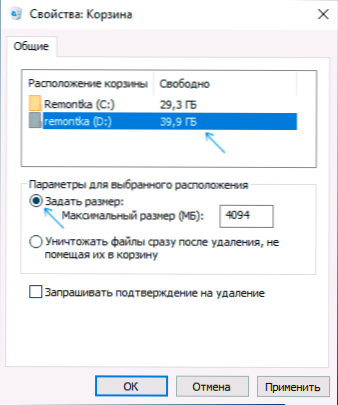
- Atveriet vadītāju un tajā, nospiežot ar labo pogu uz diska, uz kura problēma atver "rekvizītus".
- Nospiediet pogu "Tīrīšanas disks".
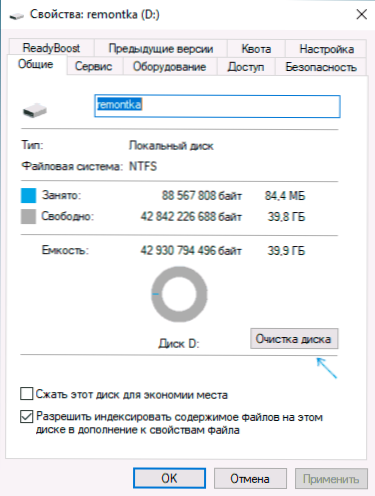
Tīrot disku, atlasiet groza tīrīšanu. Ja viss notiek veiksmīgi, grozs tiks notīrīts, un kļūda vairs neparādīsies.
Ko darīt, ja piekļuve tiek liegta vai “mape nav tukša”, noņemot grozu
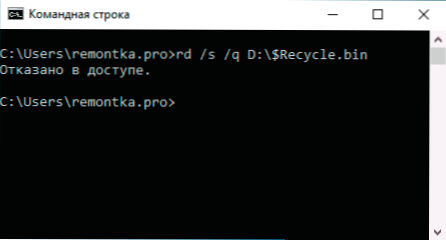
Ja, mēģinot izpildīt iepriekš minēto komandu, jūs saņemat ziņojumu, ka jums tika liegta piekļuve, es iesaku rīkoties šādās darbībās:
- Pārlādēt datoru drošā režīmā, instrukcija var būt noderīga drošā Windows 10.
- Mēģiniet vēlreiz veikt pasākumus no iepriekšējās metodes. Ja tas nedarbojās, dodieties uz 3. soli.
- Izmantojot nevis diriģentu, bet trešo personu failu pārvaldnieku, piemēram, tālu vai Archiver (piemēram, 7-Zip un Winrar ir iebūvēts failu pārvaldnieks), dodieties uz slēptu sistēmas mapi $ pārstrādi.Bin uz diska, kur ir radusies problēma ar grozu, un no šīs mapes noņemiet no visām ieguldītajām mapēm ar S-Cose-Cyphrees, izmantojot šo failu pārvaldnieku.
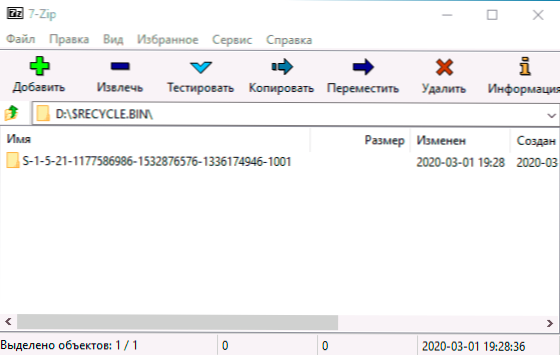
- Ja šī metode nav palīdzējusi, varat lejupielādēt datoru no Windows ielādēšanas zibatmiņas diska un mēģināt no turēt groza mapi no turienes: instalēšanas programmā vienkārši nospiediet Shift+F10 taustiņu (vai Shift+FN+F10), lai atvērtu komandrinda.
Starp citu, izmantojot 3. darbību, jūs varat noņemt failus no groza, ja tur ir kaut kas, kas jums nepieciešams: vienkārši pārsūtiet tos uz nepieciešamo vietu.
Video instrukcija
Gadījumā, ja tas nepalīdz, teorētiski var izrādīties, ka grozā ir daži faili, kurus pašlaik veic kāda trešo pušu programmatūra, lai arī tas nav obligāti noderīgs: es iesaku pārbaudīt datoru, izmantojot klātbūtni, izmantojot Īpašie līdzekļi ļaunprātīgu programmu dzēšanai. Pastāv arī iespēja, ka diska failu sistēma ir bojāta, pārbaudiet to, izmantojot Chkdsk, vairāk: Kā pārbaudīt cieto disku, lai uzzinātu kļūdas.
- « Windows 7 Ielādējot zibatmiņu
- Kā pārsūtīt Windows 10, 8.1 un Windows 7 uz SSD Acronis True Image »

